Renk koordinasyonu, dolapları düzenlemekle sınırlı bir yöntem değildir. rengini değiştirebilirsin Google sürücü onları daha iyi yönetmek için klasörler. Bunu birincil bulut yedeklemeniz olarak kullanırsanız, her türden veriyle ağzına kadar dolu olma ihtimali vardır. Rengine aşina olduğunuzda, özellikle Drive depolama alanınızda çok sayıda klasör varsa, bir klasörü tespit etmek daha kolay hale gelir. Masaüstünde ve Android'de Google Drive'da klasör renklerini şu şekilde değiştirebilirsiniz.
Masaüstünde Google Drive'da klasör renkleri nasıl değiştirilir?
Bu eğitici, tarayıcılarda Google Drive'ın masaüstü sürümü için geçerlidir. Ne yazık ki, masaüstü uygulaması aracılığıyla klasör renklerini değiştiremezsiniz.
- Açık Google sürücü bilgisayarınızın tarayıcısında.
- Sağ tık bir klasörde.
-
Seçme Rengi değiştir.
 Kaynak: Namerah Saud Fatmi / Android Central
Kaynak: Namerah Saud Fatmi / Android Central - Herhangi bir renk seçin.
Bunu dizüstü bilgisayarınızda veya bilgisayarınızda yapmıyorsanız, sonraki yönergeleri izleyin. Android telefonunuzda Google Drive'da klasör renklerini nasıl değiştireceğinizi gösterecekler.
VPN Fırsatları: 16 ABD Doları karşılığında ömür boyu lisans, 1 ABD Doları ve üzeri aylık planlar
Android'de Google Drive'da klasör renkleri nasıl değiştirilir?
Klasör renklerini değiştirmek için Android telefonunuzda Google Drive uygulamasının yüklü olması gerekir.
- Açık Google sürücü Android telefonunuzda.
- Üzerine dokunun Dosyalar.
-
basın ve basılı tutun bir klasörde.

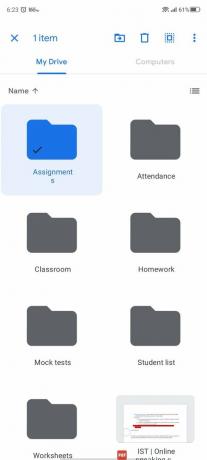
 Kaynak: Namerah Saud Fatmi / Android Central
Kaynak: Namerah Saud Fatmi / Android Central - üzerine dokunun üç nokta sağ üst köşede.
- Seçme Rengi değiştir.
-
Herhangi bir renk seçin.

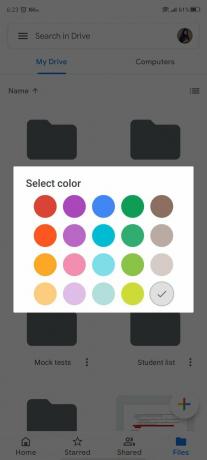
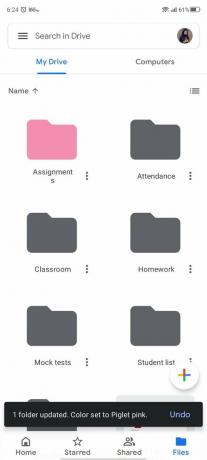 Kaynak: Namerah Saud Fatmi / Android Central
Kaynak: Namerah Saud Fatmi / Android Central
Masaüstünüzde veya Android telefonunuzda klasör rengini değiştirdiğinizde, ayarlar buluta kaydedilir. Böylece yeni renkleriniz Google Drive'ın olduğu her yerde otomatik olarak görünecektir. Gölgelerin telefonlarda ve bilgisayarlarda tam olarak aynı görünmediğini, ancak yeterince yakın olduklarını unutmayın.
Google Drive'ı keşfedin
Google Drive, bunlardan biri en iyi bulut depolama hizmetleri alabilirsiniz. Google, platformun masaüstü ve mobil sürümlerine bir sürü kullanışlı özellik ekledi. Bu nedenle, nereden başlayacağınızdan emin değilseniz, önemli fotoğraflarınızı ve videolarınızı yedekleme Bilgisayarınızda veya telefonunuzda Sürmek için.
Bir sürü var Android sürümündeki püf noktaları bulut depolama platformu. Örneğin, uygulamada birden fazla hesabı nasıl ekleyeceğinizi öğrenebilir veya sizinle paylaşılan dosyaları Google Drive üzerinden görüntüleyebilirsiniz. Kullanılabilirliği en üst düzeye çıkarmak için doğru şekilde keşfettiğinizden emin olun.

Google 3D Animals, Google'ın en iyi saklanan sırlarından biridir. Bir mobil cihazda belirli hayvanları ararsanız, yaratığı tam 3D animasyonda ve hatta artırılmış gerçeklikte (AR) görüntülemeyi tercih edebileceğinizi biliyor muydunuz? Tamamen yapabilirsin! Süper havalı ve size nasıl olduğunu göstereceğiz.

Akıllı Wi-Fi fişlerinin, cihazları uzaktan veya sesli komutlarla çalıştırmanızı sağlamak da dahil olmak üzere, evinizde bir dizi yararlı amacı vardır. Akıllı Wi-Fi fişlerinizi kullanmanın bilmediğiniz altı benzersiz yolu burada.
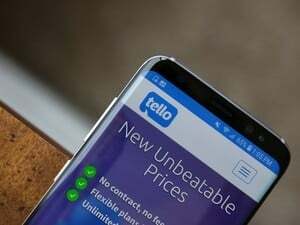
Aylık telefon faturanızdan tasarruf etmeye mi çalışıyorsunuz? Tello Mobile, sektörde "rakipsiz" fiyatlar sunduğunu iddia ediyor. İşte tam incelememiz!

Kahvenizin parasını yalnızca akıllı saatinizle ödemeye hazır mısınız? Google Pay'i destekleyen tüm Wear OS saatleri burada.
Namerah Suud Fatmi
Namerah Saud Fatmi, Android Central için serbest çalışan bir yazardır. Teknoloji ve oyunla ilgili her şeye tutkusu vardır ve 2011'den beri Goodreads'in fahri kütüphanecisidir. Yazmadığı zamanlarda, Dakka sokaklarında başıboş kedi ve köpekleri kovalarken veya Skyrim diyarında ejderhaları öldürürken bulunabilir. Kendisine @NamerahS adlı Twitter hesabından ulaşabilirsiniz.
